لقد جلبت موارد البث الوفيرة على Disney Plus تجربة محسنة لحياتك الرقمية. الآن، مع أجهزة التلفزيون الذكية، أصبح الوصول إلى محتوى Disney Plus على الشاشة الكبيرة أسهل من أي وقت مضى. طالما أنك مشترك في خطط Disney+، يمكنك الاستمتاع بهذه الراحة، إلى جانب جودة 4K والصوت الغامر.
لذا، كيفية مشاهدة Disney Plus على التلفزيون الذكي الخاص بكستوفر لك هذه المقالة دليلاً تفصيليًا، وترشدك خلال المواقف الشائعة التي لا تعمل فيها، مما يضمن لك عدم تفويت لحظة واحدة من برامجك وأفلامك المفضلة لاكتشاف سحر Disney Plus على التلفزيون الذكي الخاص بك. لنبدأ!

مقالات ذات صلة:
1. استعد لمشاهدة مقاطع فيديو Disney+ على التلفزيون
إليك 3 أمور أساسية لمشاهدة مقاطع فيديو Disney Plus على التلفزيون. أولاً، حساب داخل الخدمة على Disney+ أو خطة Disney Bundle. وأيضًا، اتصال إنترنت مستقر. والأخير والأهم هو التلفزيون الذكي الذي يمكن تشغيل تطبيق Disney+ عليه. لست متأكدًا مما إذا كان التلفزيون الخاص بك متوافقًا أم لا؟ لا تقلق، لقد جمعنا قائمة شاملة بأجهزة التلفزيون المدعومة. ما عليك سوى التمرير لأسفل.
أجهزة التلفاز المدعومة
فيما يلي قائمة بأجهزة التلفزيون المدعومة لخدمة Disney+. تذكير، بالإضافة إلى الجهاز، يرجى التأكد من أن سلسلة الطراز والإصدارات تلبي المتطلبات، وإلا فلن تتمكن من الاستمتاع بالمحتوى على الجهاز.
- أمازون فاير تي في، بما في ذلك أجهزة Fire TV Sticks التي تعمل بنظام Fire OS 5.0 والإصدارات الأحدث
- تلفزيون آبل HD (الجيل الرابع والإصدارات الأحدث) وApple TV 4K الذي يعمل بنظام التشغيل tvOS 15.3 والإصدارات الأحدث
- جوجل كروم كاست (الجيل الثاني والإصدارات الأحدث)؛ Google Nest Hub وNest Hub Max؛ أجهزة Android TV (مع Chromecast مدمج)؛ Chromecast مع Google TV
- أجهزة تلفزيون أندرويد (نظام التشغيل Android 5.0 أو أحدث)، بما في ذلك Dynalink TV BOX، وHisense، وOnn. Android TV UHD Streaming Device، وPhilips، وSharp، وSony Bravia، وTCL، وNVIDIA SHIELD TV، وXiaomi Mi Box
- تلفزيون ال جي (موديلات 2016 والأحدث) مع WebOS 3.0 أو أحدث.
- تلفزيونات سامسونج الذكية (معظم موديلات 2016 أو الأحدث) التي تستخدم نظام التشغيل Tizen (غير مدعوم على متصفح الويب الخاص بتلفزيون Samsung أو أجهزة تلفزيون Samsung التي تعمل بنظام التشغيل Orsay OS.)
- تلفزيون فيزيو الذكي الموديلات التي تم إصدارها في عام 2016 أو بعده.
- موديلات كوكس كونتور:XG1v3 (طراز Arris)، XG2v2 (طراز Pace)، XiD (طراز Pace أو Cisco)، صندوق تلفزيون لاسلكي Xi6 (طراز Arris)، 9865/G8 (طراز Cisco)
- موديلات اكسفينيتي:Xfinity Flex، سلسلة Xfinity X1 بما في ذلك XiOne، XG2v2 (غير DVR؛ طراز Pace)، XG1v3 (DVR؛ طراز Arris أو Pace)، XG1v4 (DVR؛ طراز Arris)، XiD (غير DVR؛ طراز Pace أو Cisco)، Xi5 Wireless TV Box (غير DVR؛ طراز Pace)، Xi6 Wireless TV Box (غير DVR؛ طراز Arris أو Technicolor)
- موديلات زومو: Xumo TV، Xumo XiOne Box، Xumo Stream Box
بالمناسبة، إذا لم تتمكن من العثور على تطبيق Disney+ على متجر Play/App Store الخاص بجهازك، فيمكنك أيضًا اللجوء إلى وحدات التحكم بما في ذلك Xbox One وXbox Series X/S، أو PlayStation بما في ذلك PS4 وPS5.
2. كيفية مشاهدة مقاطع فيديو Disney Plus على التلفزيون الذكي
إذا كنت قد حصلت بالفعل على العناصر الثلاثة الضرورية المذكورة أعلاه، فأنت على بعد خطوات قليلة فقط من الاستمتاع بأفضل مقاطع فيديو Disney+ على التلفزيون الذكي الخاص بك. إذا كنت قد سجلت الدخول بالفعل إلى Disney Plus على هاتفك أو جهازك اللوحي، فيمكنك استخدام كود مكون من 8 أرقام ل قم بتفعيل تسجيل الدخول الخاص بـ Disney Plus على شاشة التلفزيون.
- قم بتثبيت تطبيق Disney Plus على التلفزيون الذكي الخاص بك، ثم اختر "تسجيل الدخول" للدخول.
- بعد ذلك، سيظهر لك رمز تسجيل الدخول على شاشة التلفزيون، احفظه، ثم انتقل إلى تطبيق Disney Plus على جهازك المحمول أو الكمبيوتر.
- قم بتسجيل الدخول إلى حساب Disney Plus الخاص بك على جهازك المحمول أو الكمبيوتر. بمجرد الانتهاء، سترى شاشة التلفزيون الخاصة بك محدثة مع مطالبة بالتنشيط الناجح
الآن يمكنك البحث عن المفضلة لديك وتحديدها "ابدأ البث" لمشاهدة محتوى Disney+ على جهاز Samsung/Apple TV أو أي طرازات أخرى مدعومة مذكورة أعلاه.
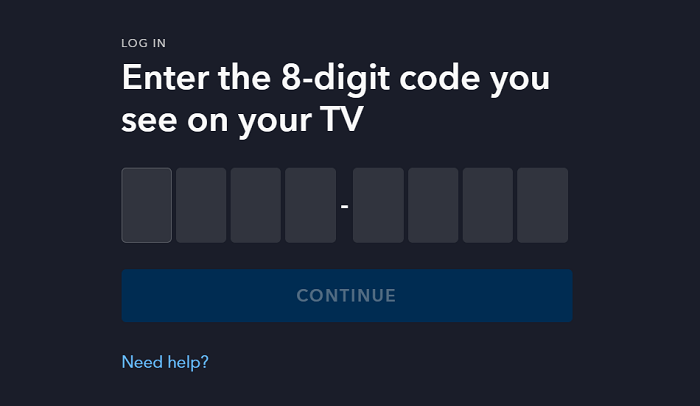
ملحوظة:
إذا كنت مشتركًا في باقة Disney، فستحتاج إلى تنشيط Disney+ بشكل منفصل. حتى إذا قمت بتنشيط اشتراكك في Disney+ على جهاز، فستظل بحاجة إلى تنشيط اشتراكات أخرى على نفس الجهاز لاستخدام هذه التطبيقات.
3. كيفية مشاهدة مقاطع فيديو Disney+ بدون تطبيق على التلفزيون
نظرًا لأن بث مقاطع فيديو Disney Plus على التلفزيون الذكي يتطلب اتصالاً مستقرًا بالإنترنت، فقد تتساءل عما إذا كان من الممكن مشاهدة محتوى Disney Plus دون اتصال بالإنترنت. بعد كل شيء، من المحزن للغاية أن ينقطع البث بسبب اتصال سيئ. بالطبع، يمكنك ذلك! من خلال حفظ مقاطع فيديو Disney+ المفضلة لديك محليًا، يمكنك عكسها والاستمتاع بها على التلفزيون متى كان لديك الوقت.
برنامج MovPilot لتنزيل فيديوهات Disney Plus هو برنامج التنزيل الاحترافي الذي ستحتاجه. فهو يساعدك بسهولة تنزيل مقاطع الفيديو من Disney+ إلى الكمبيوتر المحمول الخاص بك أو ماك بوك. التنزيلات هي جودة عالية 720 بكسل MP4/MKV، الاحتفاظ صوت محيطي Dolby Atmos 5.1، وسيتم الحفاظ عليها مع المسارات الصوتية الأصلية والترجماتوبعد ذلك، يمكنك نقلها إلى جهاز التلفزيون لمشاهدتها دون اتصال بالإنترنت، والحصول على تجربة سينمائية.
إليك دليل خطوة بخطوة لتنزيل مقاطع الفيديو في Disney+ باستخدام MovPilot Disney Plus Video Downloader.
الخطوة 1. قم بتنزيل MovPilot وتثبيته وتشغيله على جهاز الكمبيوتر الخاص بك (سواء كان يعمل بنظام Windows أو MacOS). قم بتسجيل الدخول باستخدام حساب Disney+ الخاص بك من الصفحة الرئيسية لبرنامج التنزيل.

الخطوة 2. ابحث عن فيلم أو برنامج تلفزيوني. للحصول على نتائج أسرع وأكثر دقة، يمكنك أيضًا نسخ عنوان URL للفيديو ولصقه في مربع البحث من موقع Disney Plus.

في الزاوية اليمنى العليا، ابحث عن "إعدادات" لتعيين جودة الفيديو والتنسيق والمعلمات الأخرى. يمكنك تخطي هذه الخطوة إذا لم تكن لديك تفضيلات معينة.

الخطوة 3. انقر على "تحميل" الزر لمعالجة التنزيل. بالنسبة للبرامج التلفزيونية التي تحتوي على حلقات متعددة، ما عليك سوى الاستمرار في الضغط على "تنزيل" وسيتم توجيهك إلى التأكيد النهائي للحلقات المطلوبة. يمكنك بسهولة نقل تنزيلات Disney Plus إلى محركات أقراص USB أو أي جهاز للاستخدام الإضافي.

بعد حصولك على مقاطع فيديو Disney+ هذه على الأجهزة التي تدعم التلفزيون، يمكنك إدخالها في التلفزيون الذكي أو حتى غير الذكي الخاص بك لمشاهدتها شاهد محتوى Disney Plus دون اتصال بالإنترنت على التلفزيون دون تثبيت التطبيق أو الاتصال بالإنترنت.
الأسئلة الشائعة: لماذا لا يعمل Disney Plus على التلفزيون الخاص بي؟
من المحتمل أن تواجه بعض المواقف غير المتوقعة عند بث مقاطع فيديو من Disney Plus على جهاز التلفزيون الخاص بك بين الحين والآخر. لقد قمنا هنا بتجميع بعض الحلول الشائعة لمساعدتك في استكشاف الأخطاء وإصلاحها.
- تأكد من أنك متصل بالإنترنت. نظرًا لأن الإنترنت الموثوق والمستقر أمر ضروري، فلن تخطئ أبدًا في إعادة التحقق من الاتصال كلما لم يعمل Disney Plus على التلفزيون الخاص بك. هناك طريقة بسيطة لإعادة التأكيد وهي معرفة ما إذا كانت التطبيقات أو الأجهزة الأخرى تعمل مع الإنترنت في نفس الوقت.
- أعد تشغيل الجهاز. تعمل هذه الطريقة بشكل رائع على أجهزة البث مثل Roku وApple TV وAmazon Fire Stick وما إلى ذلك. خذ بضع دقائق لقطع الطاقة وإعادة تشغيل جهازك لمعرفة ما إذا كان سيتم تحميل Disney Plus مرة أخرى.
- قم بترقية Disney Plus إلى الإصدار الأحدث. أثبتت العديد من الحالات أن هذه طريقة فعّالة لتشغيل التطبيق. يُنصح دائمًا بتحديث تطبيق Disney Plus إلى أحدث إصدار.
- تأكد من أن حساب Disney Plus قيد الخدمة. في بعض الأحيان، قد يتوقف Disney+ عن العمل بسبب أخطاء في النظام. يمكنك البحث عن أحدث الإشعارات على موقعه الرسمي أو على وسائل التواصل الاجتماعي.
- مسح بيانات ذاكرة التخزين المؤقت والتاريخ. يمكنك عادةً العثور على الخيارات على "إعدادات" أو في أي مكان يمكنك من خلاله إدارة تطبيقات جهازك.
باختصار، عندما لا تتمكن من تحميل Disney Plus أو لا تعمل على جهازك، يمكنك التحقق من التطبيق نفسه من خلال ثلاثة أمور أساسية: اتصال الإنترنت، واشتراك الحساب، والجهاز. أيضًا، يجب ألا تنسى أبدًا أن فرق خدمة العملاء المحترفة تقف دائمًا وراء منتجاتها، ومن المستحسن دائمًا اللجوء إليها للحصول على المساعدة كلما احتجت إليها.
خاتمة
في حين أنه من المدهش أن Disney Plus جعلت مشاهدة محتواها على مجموعة متنوعة من أجهزة التلفزيون أمرًا بسيطًا وسهلاً، إلا أن المستخدمين ما زالوا يواجهون تحديات التوافق مع أجهزة تلفزيون معينة بالإضافة إلى القيود المفروضة على المشاهدة دون اتصال بالإنترنت وفي المواقف التي لا تعمل. هذا هو السبب الذي يجعلنا نوصي بشدة الجميع بإعطاء برنامج MovPilot لتنزيل فيديوهات Disney Plus جرب. من خلال تنزيل مفضلاتك، يمكنك الاستمتاع بخدمة Disney Plus على جهاز التلفزيون الخاص بك، سواء كان ذكيًا أم لا، في أي وقت تريد.
برنامج MovPilot لتنزيل فيديوهات Disney Plus
قم بتنزيل أفلام وعروض Disney Plus لمشاهدتها دون اتصال بالإنترنت بسهولة!







